In diesem Artikel wird die Übersicht über die Echtzeit-Spracherkennung beschrieben, in der erklärt wird, was die einzelnen Abschnitte und Schaltflächen bewirken.
Notiz: Sie müssen ein mit ODMS konfiguriertes Dragon-Profil haben, damit dies funktioniert. Folgen Sie bitte der Anleitung Hier Informationen zum Konfigurieren der Dragon NaturallySpeaking-Einstellungen. Die Einstellungen für die Echtzeit-Spracherkennung können konfiguriert werden, folgen Sie bitte der Anleitung Hier.
Wenn Sie wissen möchten, wie Sie die Echtzeit-Spracherkennung verwenden, können Sie dieser Anleitung folgen hier.
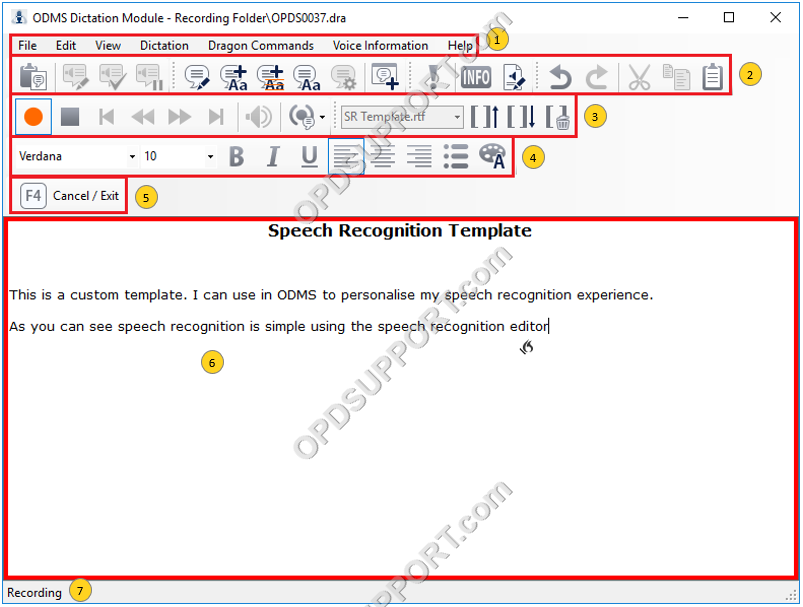
4. Werkzeuge zur Textformatierung
5. RecMic-Funktionstasten
6. Diktat / Editorfenster
7. Aufnahmestatus
Datei
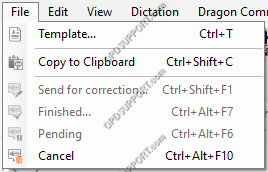
| Speisekarte | Funktion |
| Schablone | Lädt eine angegebene Vorlage, die verwendet werden soll. |
| In die Zwischenablage kopieren | Kopiert das ausgewählte Wort in die „Zwischenablage“, bereit zum Einfügen. |
| Zur Korrektur einsenden | Speichert die Aufnahme und den transkribierten Text zur späteren Korrektur. |
| Fertig | Speichert die Aufnahme und exportiert den fertigen Text. |
| Ausstehend | Hält die Aufzeichnung an, damit sie später fortgesetzt werden kann. |
| Absagen | Schließt das Fenster. |
Bearbeiten
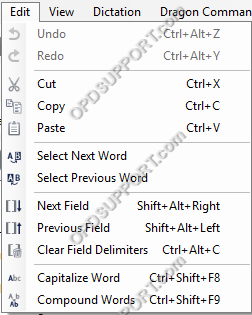
| Speisekarte | Funktion |
| Rückgängig machen | Machen Sie den letzten Vorgang rückgängig. |
| Wiederholen | Wiederholen Sie den letzten Vorgang. |
| Schnitt | Ausgewählten Text in die Zwischenablage ausschneiden, bereit zum Einfügen, aber der Originaltext wird nicht beibehalten. |
| Kopieren | Ausgewählten Text in die Zwischenablage kopieren, bereit zum Einfügen, aber der Originaltext bleibt erhalten. |
| Paste | Gibt den Inhalt der „Zwischenablage“ an der ausgewählten Cursorposition ein. |
| Wählen Sie Nächstes Wort aus | Wählt das nächste Wort relativ zur Cursorposition im Textanzeigebereich aus. |
| Wählen Sie Vorheriges Wort | Wählt das vorherige Wort relativ zur Cursorposition im Textanzeigebereich aus. |
| Nächstes Feld | Wählt das nächste Feldwort relativ zur Cursorposition im Textanzeigebereich aus. |
| Vorheriges Feld | Wählt das vorherige Feldwort relativ zur Cursorposition im Textanzeigebereich aus. |
| Feldtrennzeichen löschen | Löscht alle Trennzeichen '[', ']' im Feld. |
| Wort groß schreiben | Schreibt den ersten Buchstaben jedes Satzes in dem im Textanzeigebereich ausgewählten Text groß. |
| Zusammengesetzte Wörter | Löscht alle Leerzeichen zwischen den ausgewählten Wörtern. |
Sicht
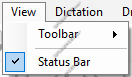
| Speisekarte | Funktion |
| Symbolleiste | Schaltet Symbolleisten zwischen Ein- und Ausblenden um, legt die in Symbolleisten angezeigten Schaltflächen fest usw. |
| Statusleiste | Schaltet die Statusleiste zwischen ein- und ausblenden um. |
Diktat
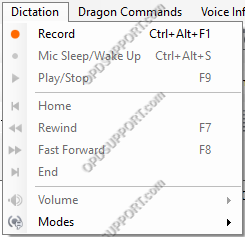
| Speisekarte | Funktion |
| Aufzeichnung | Startet die Diktataufzeichnung und die automatische Spracherkennung mit Dragon NaturallySpeaking. |
| Mikrofon schlafen/aufwachen | Stoppt/Startet die Spracherkennung. (Sprachbefehle werden auch dann empfangen, wenn sie gestoppt ist.) |
| Abspielen/Stopp | Diktataufzeichnung ab der Cursorposition im Textanzeigebereich wiedergeben oder stoppen. |
| Home | Setzt den Cursor an den Anfang des Textes zurück. |
| Zurückspulen | Spult eine Datei zurück. |
| Schneller Vorlauf | Schnelles Vorspulen einer Datei. |
| Ende | Bewegt den Cursor an das Ende des Textes. |
| Volumen | Passt die Ausgangslautstärke an. |
| Modi | Ermöglicht die Auswahl des Spracherkennungsmodus in Dragon NaturallySpeaking. |
Drachenbefehle
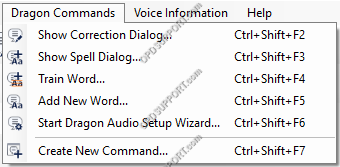
| Speisekarte | Funktionen |
| Korrekturdialog anzeigen | Zeigt das Dialogfeld „Dragon NaturallySpeaking-Korrektur“ für den ausgewählten Text an. |
| Zauberdialog anzeigen | Zeigt das Dialogfeld Dragon NaturallySpeaking Spell für den ausgewählten Text an. |
| Wort trainieren | Zeigt das Dialogfeld Dragon NaturallySpeaking Train an. |
| Neues Wort hinzufügen | Zeigt das Dragon NaturallySpeaking-Dialogfeld „Neues Wort hinzufügen“ an. |
| Starten Sie den Dragon-Audio-Setup-Assistenten | Startet den Dragon NaturallySpeaking Dragon Audio-Einrichtungsassistenten. |
| Neuen Befehl erstellen | Zeigt den MyCommands-Editor von Dragon NaturallySpeaking an. |
Sprachinformationen
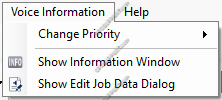
| Speisekarte | Funktionen |
| Priorität ändern | Ändern Sie die Priorität der Diktatdatei. |
| Informationsfenster anzeigen | Zeigt detaillierte Informationen zu einer Diktatdatei an. |
| Dialogfeld „Auftragsdaten bearbeiten“ anzeigen | Zeigt das Dialogfeld Auftragsdaten bearbeiten an. |
Hilfe
![]()
| Speisekarte | Funktion |
| Inhalt | Öffnet Hilfeinhalte |

 Starten Sie den Dragon-Audio-Setup-Assistenten
Starten Sie den Dragon-Audio-Setup-Assistenten Wiederholen
Wiederholen Schnitt
Schnitt Paste
Paste Abspielen/Stopp
Abspielen/Stopp Home
Home Zurückspulen
Zurückspulen Schneller Vorlauf
Schneller Vorlauf Ende
Ende Volumen
Volumen Vorheriges Feld
Vorheriges Feld Schriftgröße
Schriftgröße Deutlich
Deutlich Kursiv
Kursiv Unterstreichen
Unterstreichen